Как подключить WIX к Albato

WIX – это программное обеспечение, упрощающее поддержку своих клиентов компаниями любого размера.
Доступные триггеры
Триггеры — это события, которые запускают связку. Все триггеры работают в режиме реального времени, то есть данные передаются без задержек, в момент когда наступило событие.
- Новый Контакт
- Заказ обновлен
- Новый Заказ
Доступные действия
Действия — что делает Albato после запуска связки. Также действия позволяют передавать данные в другие сервисы и системы.
- Создать Контакт
- Создать Заказ
- Обновить адрес доставки заказа
- Создать Продукт
- Обновить продукт
Перед тем, как настраивать интеграции с WIX, подключи сервис к Albato.
Для этого зайди во вкладку Подключения в личном кабинете Albato и нажми Добавить подключение.

Выбери WIX и нажми Добавить подключение.
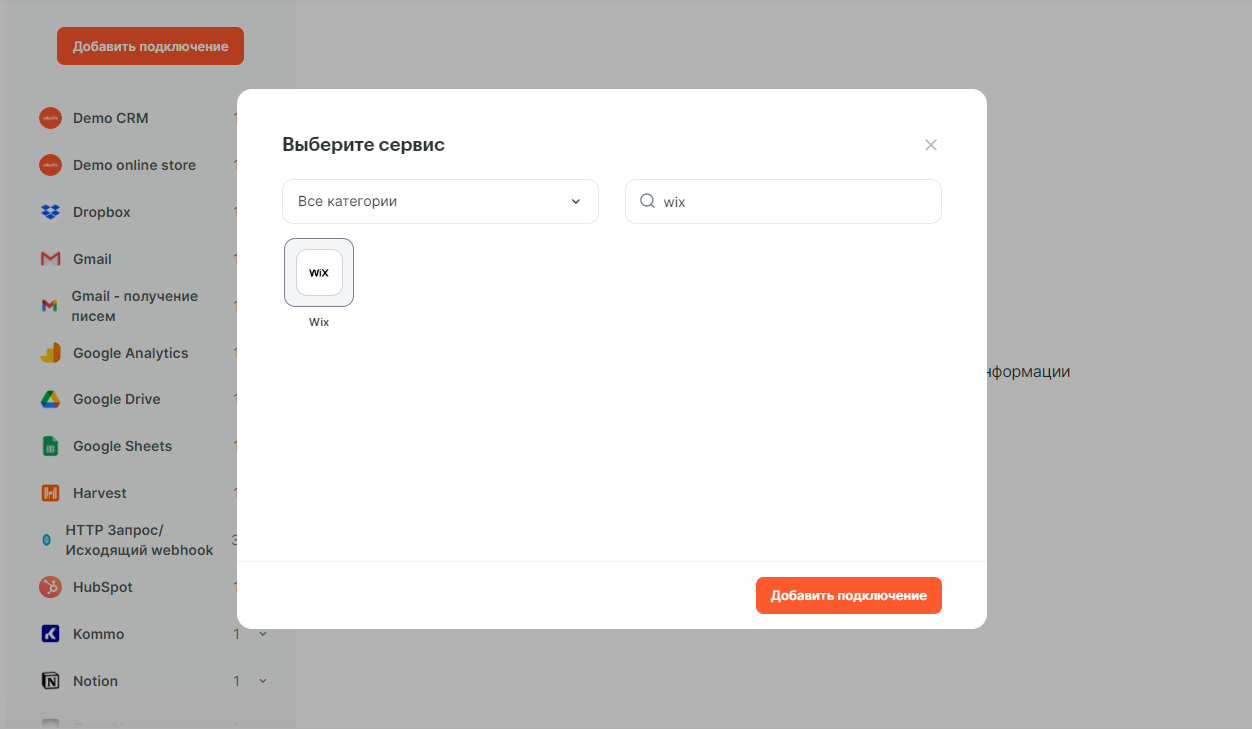
Далее потребуется ввести название подключения или просто оставить то, что стоит по умолчанию. А также ввести API key, Account ID и Site ID (ID сайта, с которым будет взаимодействовать API). Для этого перейди в личный кабинет WIX, дальше мы расскажем, где находятся эти параметры.
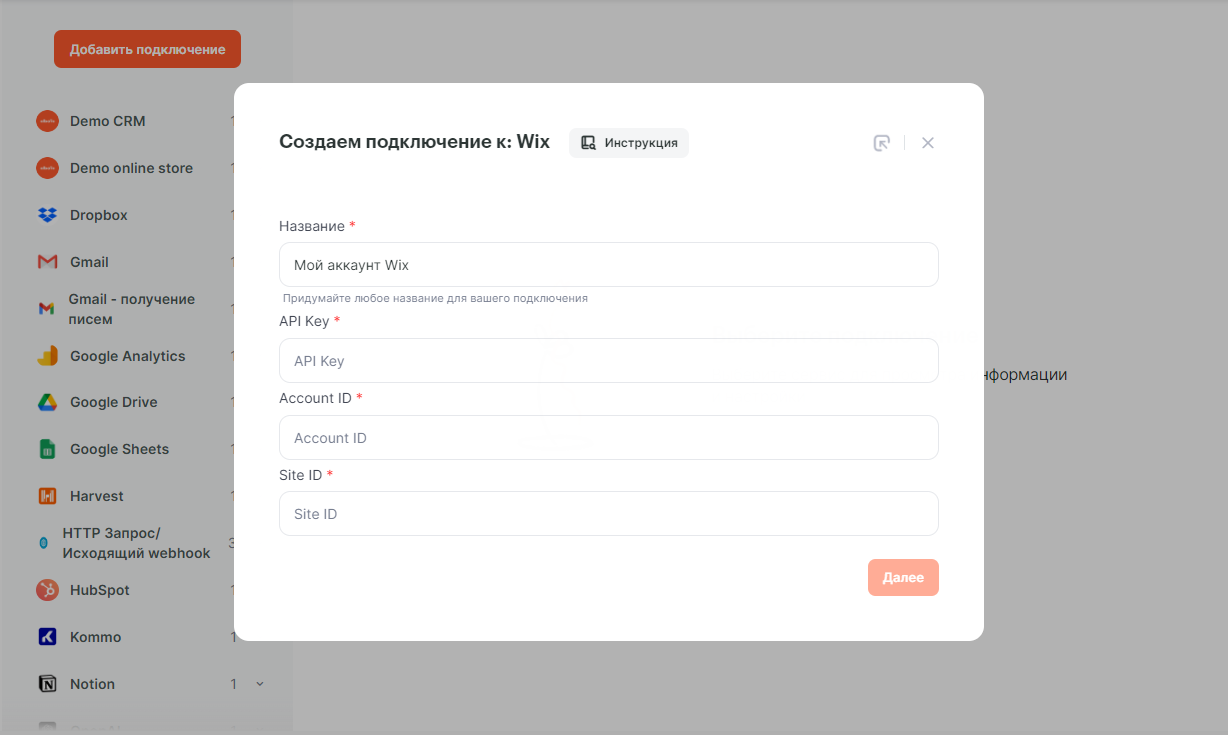
В личном кабинете Wix Developer Center, нажми на иконку аватара в правом верхнем углу, а затем перейди в раздел Account Settings.
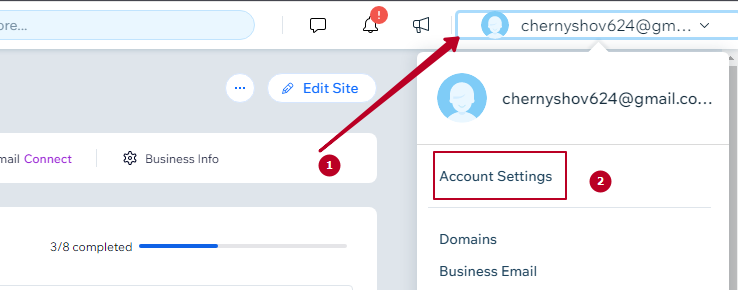
Отобразится страница настроек. Здесь перейди в раздел API Keys и нажми на кнопку Generate API Key.
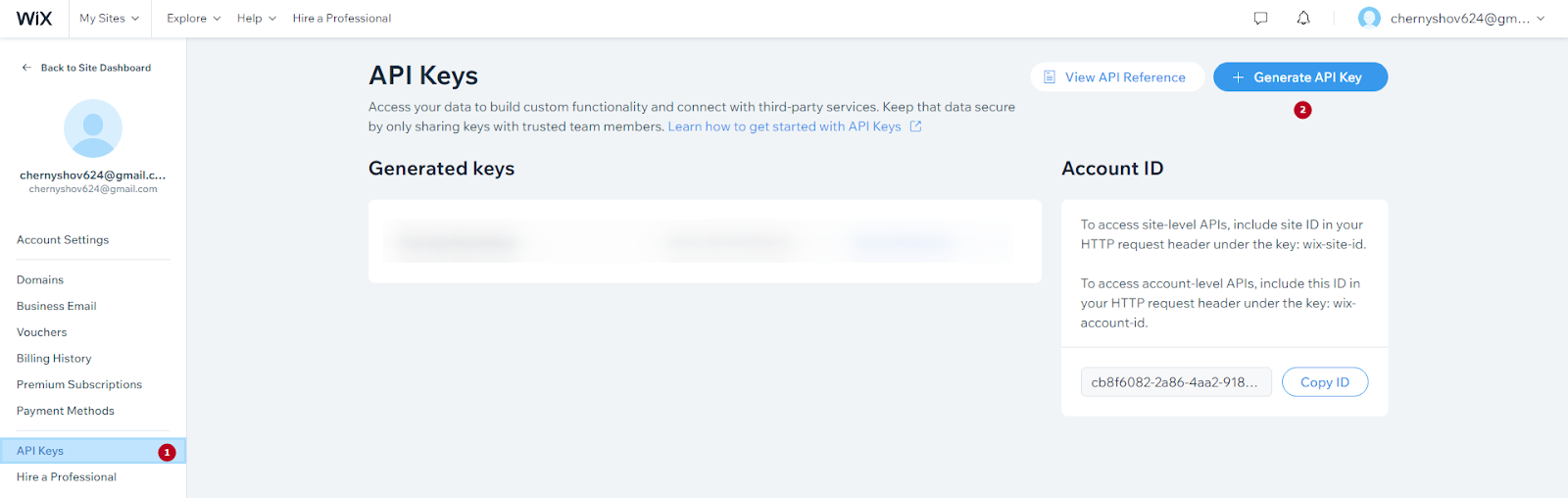
Теперь необходимо настроить API-ключ, предоставив ему необходимые разрешения. В поле Name введи любое название для своего ключа.
Поставь галочку в блоке All permissions. Затем нажми кнопку Generate Key.
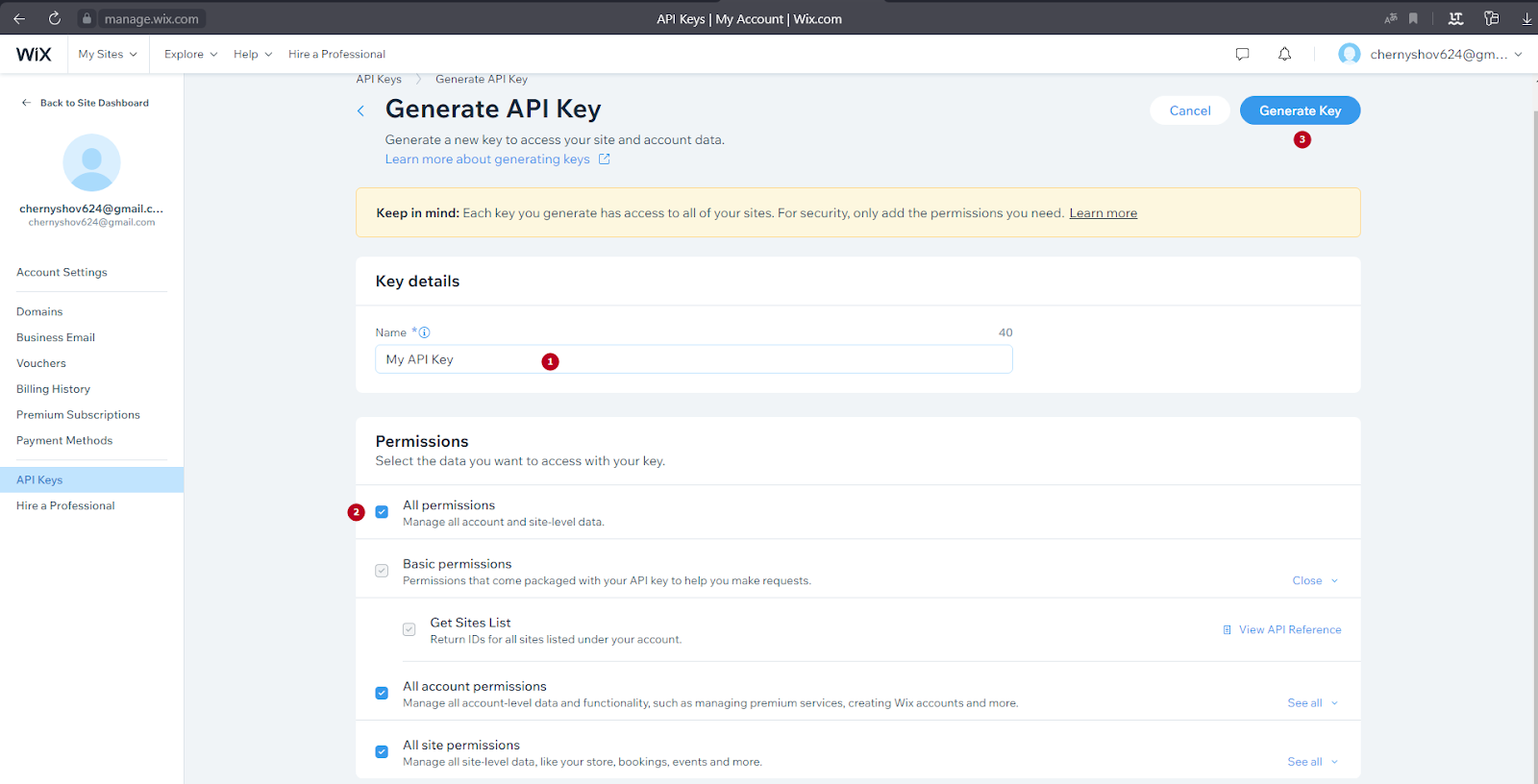
Сервис потребует верификацию аккаунта. После прохождения отобразиться API-key. Скопируй его и вставь в соответствующее поле в личном кабинете Albato.
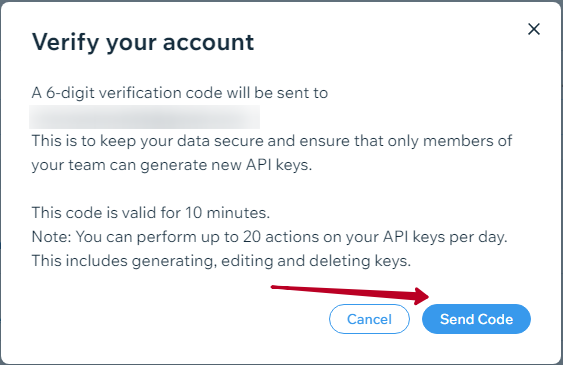
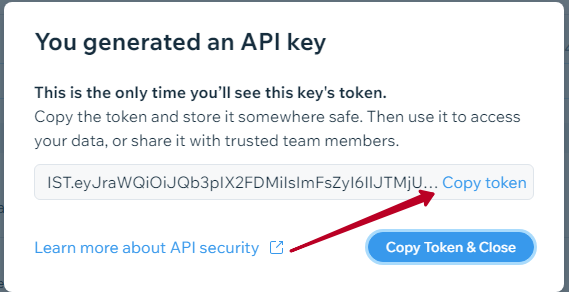
Далее скопируем Account ID. Он всегда отображается в настройках, его нужно просто скопировать и вставить в личном кабинете Albato в соответствующее поле.
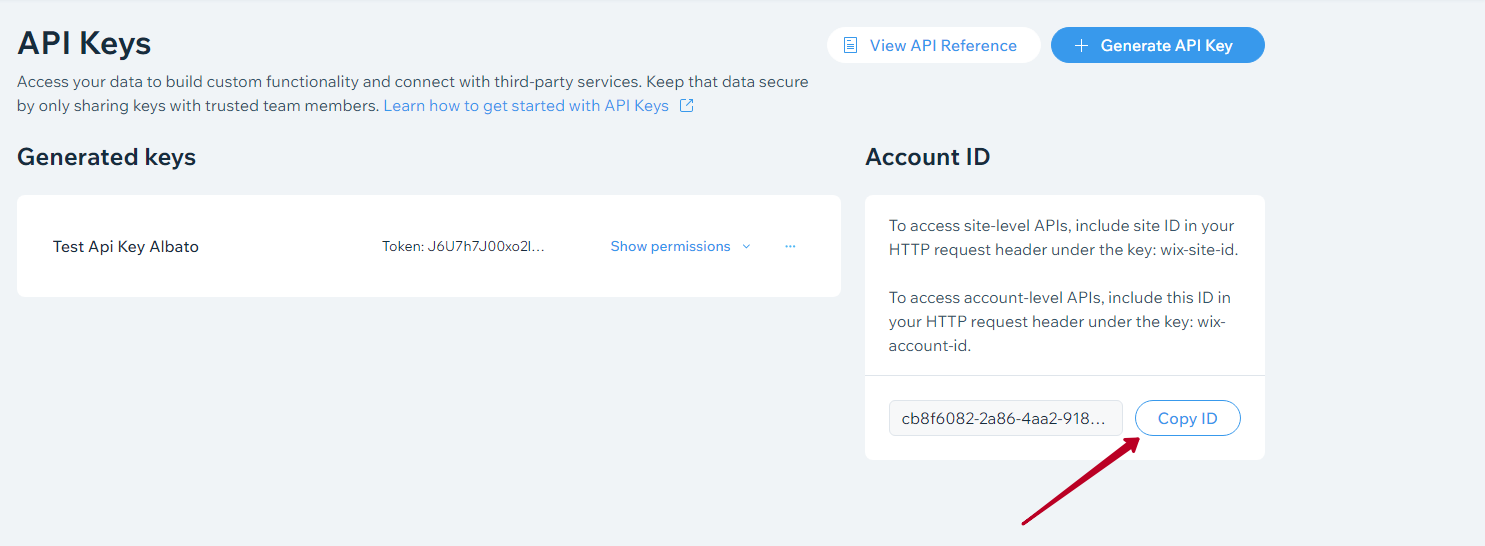
Осталось получить только третий параметр – ID конкретного сайта, с которым будет работать интеграция. Нажми на раздел My Sites в левой верхней части страницы, затем выбери нужный сайт.
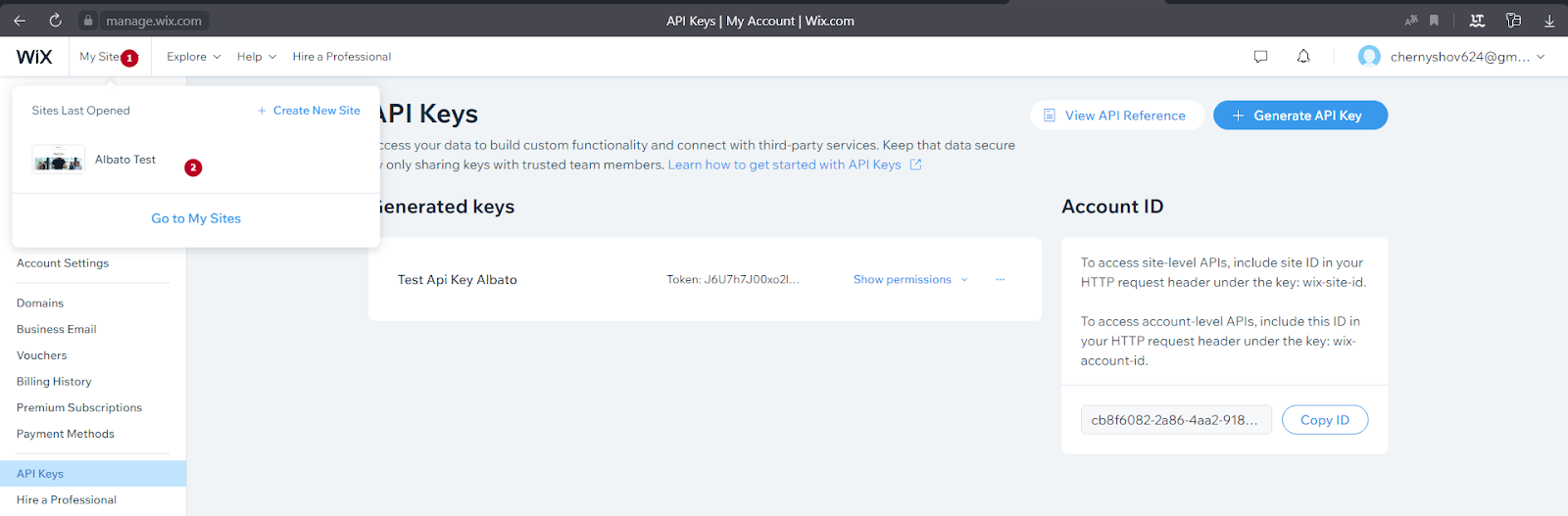
Site ID для текущего сайта можно получить по URL-адресу сайта в браузере. Например, ID сайта отображается после части этого URL-адреса ‘/dashboard/’.:
Скопируй его и вставь в поле Site ID в личном кабинете Albato. После этого нажми Далее. Должно будет отобразиться уведомление об успешном подключении. После этого ты сможешь настраивать интеграции с WIX.
